我們很多的用戶都在使用win10想要更改用戶名的資料夾名稱,但是發現卻無法修改,一時間不知道如何是好,其實我們可以透過直接修改註冊表的方法來修改。
1、首先我們需要使用快捷鍵win R打開運行窗口,然後我們直接輸入regedit直接進入註冊表編輯器。

2、接著我們直接輸入HKEY_LOCAL_MACHINE\SOFTWARE\Microsoft\Windows NT\CurrentVersion\Profilelist找到此路徑。
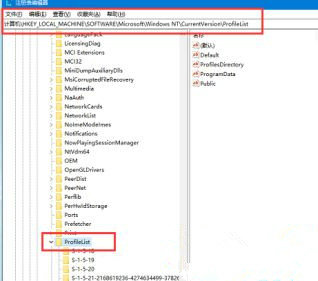
3、然後我們在Profilelist裡面的資料夾中找到Profilelistpath的數值,找到最初的那個路徑。
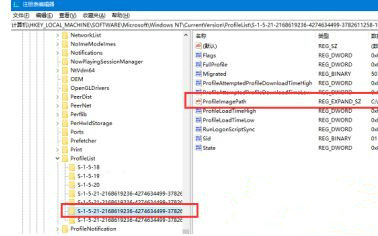
4、接著我們將後面的使用者名稱改成重名以後的名稱,然後點選儲存即可。
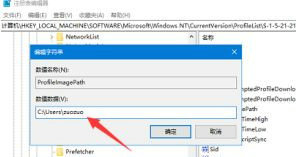
5、全部設定好以後,我們直接進入C碟的使用者資料夾中手動修改重名資料夾的名字,改成我們需要使用的名稱即可。
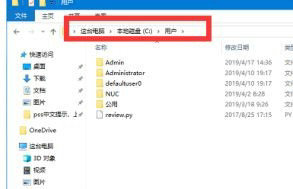
6、最後我們需要檢查一下環境的變數是否也改變了成功了。
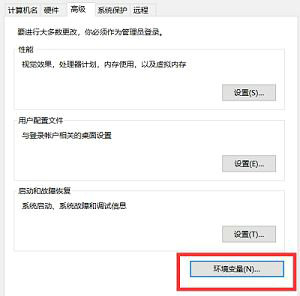
以上是如何修改Windows 10中的使用者資料夾名稱的詳細內容。更多資訊請關注PHP中文網其他相關文章!




